استفاده از راهنما یا مستندات Java API
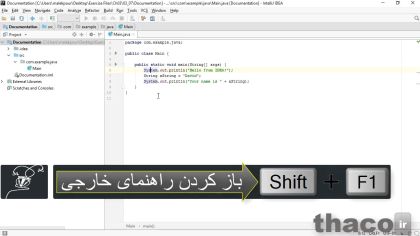
در این درس دانشجویان با نحوه تنظیم و پیکربندی راهنما و هلپ آفلاین و آنلاین IntelliJ IDEA (اینتلیجی آیدیا) آشنایی کامل پیدا میکنند و در ادامه در قالب مثال؛ نحوه فراخوانی مستندات API به کمک کلیدهای میانبر را فرا میگیرند.
فهرست مطالب آموزش
دسترسی به اطلاعات مورد نیاز در جاوا
زمانی که جاوا را یاد میگیرید نیاز دارید که به یکسری اطلاعات دسترسی داشته باشید.
باید هسته زبان و قوانین دستوری اولیه را یاد بگیرید، البته بسیاری از کارها در جاوا مربوط به کار کردن با کتابخانه رانتایم میشود، یعنی مجموعهای از پکیجها و کلاسها که توسط JRE و JDK در دسترس هستند. شما میتوانید خیلی ساده به مقدار مشخصی از اطلاعات مورد نیاز خود از داخل IntelliJ IDEA دسترسی پیدا کنید.
کلیدهای میانبر راهنما JAVA
مثلاً، اگر بخواهید درباره یک کلاس خاص بدانید و اطلاعاتی کسب کنید، میتوانید روی نام آن کلاس کلیک کنید و بعد با فشردن کلیدهای میانبر روی صفحه کلید خیلی سریع اطلاعات مربوط به آن کلاس را بیاورید و راهنمای آنرا مطالعه کنید.
این کلیدهای میانبر در ویندوز CTRL+Q و در مک CTRL+J هستند.
پس من اینجا کلیک میکنم و کلیدهای میانبرِ فراخوانی راهنما را برای را برای System میزنم.
با اینکار نسخهای از اطلاعات برای شما باز میشود که حاوی مهمترین اطلاعات درباره آن کلاس است. البته باید بگویم که همه جزئیات مربوط به کلاس را نمیآورد. این هم بگویم که اگر خواستید سایز فونتها را در این صفحه باز شده راهنما بیشتر کنید، روی آیکن چرخ دنده کلیک کنید و با درآگ پیکان میتوانید سایز فونتها را کم و زیاد کنید.
هلپ آفلاین و آنلاین جاوا در IntelliJ IDEA
اگر این مورد که در این راهنما برای شما به نمایش درآمد و اطلاعات آن برای شما کافی نبود؛ برای دسترسی به همه اطلاعات مربوط، میتوانید به وب مراجعه کنید یا میتوانید از اوراکل نسخه آفلاینِ هلپِ کامل آنرا دانلود کنید و بعد از دانلود هم به صورت محلی آنها را نصب کنید.
من بیشتر ترجیح میدهم اطلاعاتی که نیاز دارم را از وب به دست بیاورم.
این دیاگرام عناصر و جزییات اطلاعات موجود در هلپ را به شما نشان میدهد.
در بالای این دیاگرام یک لینکی با عنوانِ Java Language وجود دارد؛ بگذارید روی آن کلیک کنم، میبینید که به ایندکسی هدایت میشوم که مربوط به اطلاعات هسته درباره خود زبان میشود، حتی این ایندکس لینکی با عنوانِ The Java Tutorial دارد که شامل آموزش جاوا هم میشود.
بگذارید روی آن کلیک کنم اینجا ایندکسِ مرجعی برایِ آموزشهایِ جاوا محسوب میشود.
بگذارید برگردم به همان ایندکسِ اول ما.
خب؛ همچنین در این دیاگرام لینکهایی وجود دارد برای همه عناصر رانتایم API.
پس برای مثال، اگر من بخواهم همه چیز را درباره چگونگی استفاده از کامپایلر، یعنی Java C را یاد بگیرم، میتوانم روی لینک آن کلیک کنم.
خب؛ به این ایندکس میآیم؛ بگذارید Back بزنم، و اگر بخواهم درباره وب سرویسها اطلاعاتی بدست بیاورم میتوانم اینجا رویِ Web services کلیک کنم.
دانلود اطلاعات API جاوا
اگر بخواهید همه اطلاعات API را دانلود کنید، میتوانید به این صفحه بروید و همه اطلاعات مربوط به آخرین نسخه جاوا را دانلود کنید. ولی باز هم میگویم، حجم این فایلهای دانلودی خیلی زیاد است، و از آنجایی که من زمانی که درحال برنامه نویسی هستم، تقریباً همیشه به نت وصل هستم، از اطلاعات API ای که بروز، در دسترس هستند، استفاده میکنم.
ادغام هلپ آنلاین با محیط توسعه IntelliJ IDEA
خب، برای ادغامِ این هِلپ با IntelliJ IDEA، جهت دسترسی آنلاین به بروزترین هلپی که دارایِ تمامیِ اطلاعاتِ مدِ نظر من هست، این URL را کپی میکنم روی کلیپبورد.
بعد، برمیگردم به صفحه خوش آمد IntelliJ IDEA، و بعد روی Configure در پایین صفحه کلیک میکنم و Project Defaults و بعد Project Structure را انتخاب میکنم.
در زیر Platform Settings، SDKs را انتخاب میکنم، و مطمئن میشوم که JDK ای که انتخاب کردم همان نسخهای باشد که اغلب استفاده میکنم و قبلاً آخرین نسخه آنرا نصب کردم.
روی سربرگ Documentation Paths کلیک میکنم.
بعد برای تعیین یک URL روی آیکن + پایینتر اینجا، کلیک میکنم. اگر با ماوس روی آن قرار بگیریم پاپآپ آن میگوید که “Specify URL” و این همان کاری است که من میخواهم انجام دهم.
ممکن است URL ای که چند لحظه پیش کپی کردید را دقیقاً به همان شکل اینجا ببینید و متوجه شوید که از قبل به صورت اتوماتیک ظاهر شده، ولی اگر آنرا ندیدید، میتوانید آن رشتهای را که کپی کردید پاست کنید. بهرحال بعد از سفارشی کردن URL کپی شده مدِ نظر، روی اوکی کلیک میکنم.
و حالا IntelliJ IDEA میداند که چطور از طریق کد من به اطلاعات مربوطه متصل شود. و راهنماییهایی که مدِ نظر من است را به صورتِ آنلاین ولی در داخلِ خود IntelliJ IDEA به من نشان بدهد.
نحوه فراخوانی هلپ آنلاین در IntelliJ IDEA
من دوباره پروژه خود را که documentation project است؛ و برایِ این ویدئویِ آموزشی برای شما از قبل سفارشی کردم را از فولدر 0307 باز میکنم. من آنرا قبلاً یکبار باز کردم، پس از اینجا به راحتی از پنجره خوشآمد IntelliJ IDEA فراخونی میکنم.
بعد روی نام کلاس کلیک میکنم، بگذارید اینکار را مجدداً برای همان System انجام بدهیم و بعد کلیدهای Shift+F1 را فشار میدهم.
این کلیدهای میانبر برای مک و ویندوز یک کار را انجام میدهند. میبینیم که به اطلاعات کاملی در مورد آن کلاس خاص دسترسی پیدا کردیم. از داخل این اطلاعات میتوانم لیستی از متدها را که متعلق به این کلاس هستند ببینم، و همینطور همه عناصر دیگری که اعضا این کلاس هستند.
این کاری که انجام دادیم برای همه نامهای کلاسها همین کار را میکند.
من میروم روی کلاس string و یکبار دیگر Shift+F1 را میزنم و این هم اطلاعات مربوط به کلاس string.
جمع بندی
بنابراین، توصیه میکنم از همین اول کار تنظیمات مربوط به documentation را در IntelliJ IDEA انجام بدهید. چرا که در طول یادگیری جزییات هسته API جاوا میتواند خیلی به شما کمک کند. ولی یاد شما نرود که چون اوراکل به کشور ما خدمات نمیدهد، حتماً پروکسی شما قبل استفاده از میانبرِ Shift+F1 اجرا شده؛ باشد.